Excel截圖表格里的內容的方法
時間:2023-05-31 13:41:00作者:極光下載站人氣:344
excel程序是很多小伙伴都在使用的一款表格編輯程序,在這款程序中,我們可以使用“數據”子工具欄中的工具對表格中的數據進行分列、合并計算、數據驗證以及分類匯總等各種操作。在使用Excel的過程中,有的小伙伴想要對表格中的內容進行截圖,但使用截圖工具卻只能截取其它軟件的屏幕。其實在Excel中,我們可以使用另一種方法來對表格進行截圖操作,那就是將表格內容粘貼為圖片。有的小伙伴可能不清楚具體的操作方法,接下來小編就來和大家分享一下Excel截圖表格里的內容的方法。
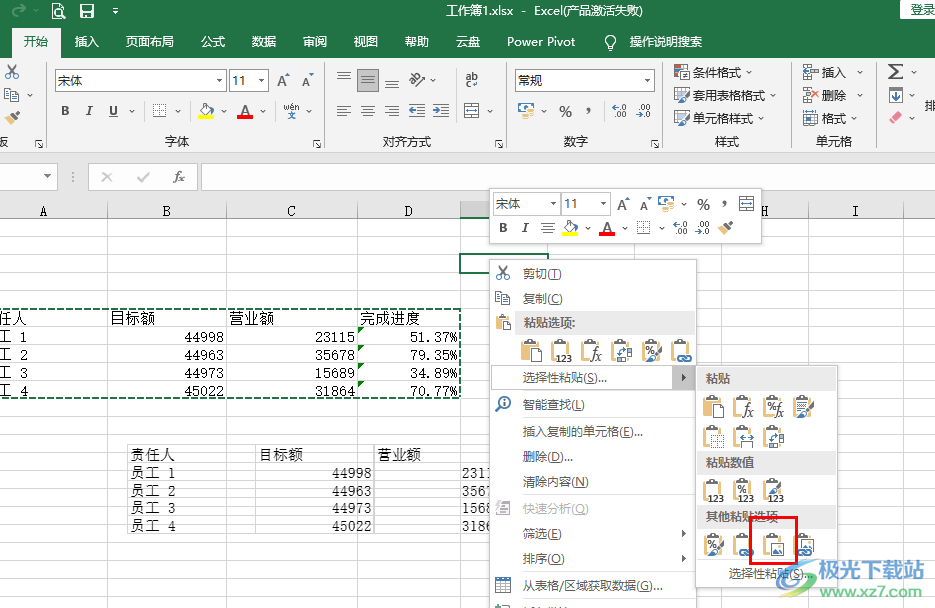
方法步驟
1、第一步,我們在電腦中點擊打開一個需要編輯的表格文檔,右鍵單擊該文檔,然后在菜單列表中點擊“打開方式”選項,再在子菜單列表中選擇“Excel”
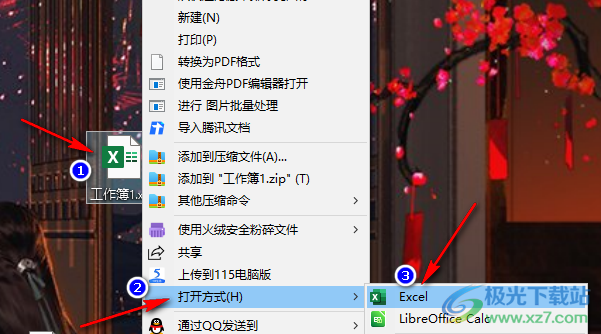
2、第二步,進入Excel頁面之后,我們在表格中找到自己想要截取的表格內容,選中內容所在單元格
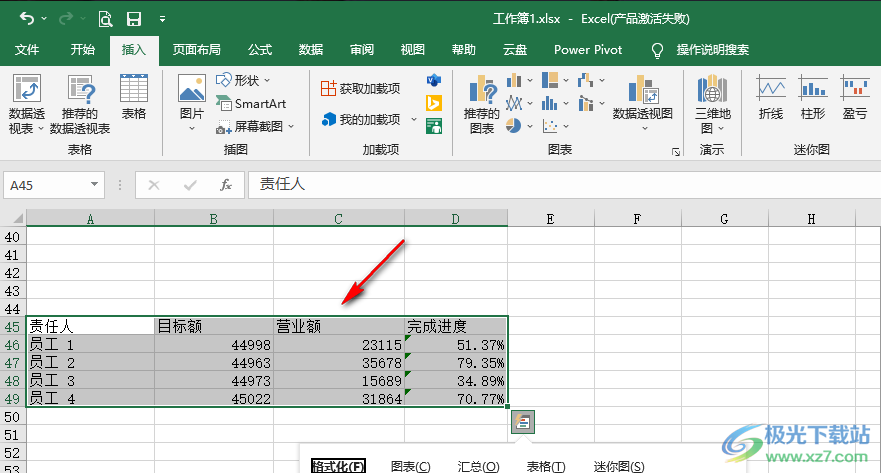
3、第三步,我們使用快捷鍵“Ctrl+C”復制選中的內容,或者右鍵單擊該內容,然后在菜單列表中點擊選擇“復制”選項
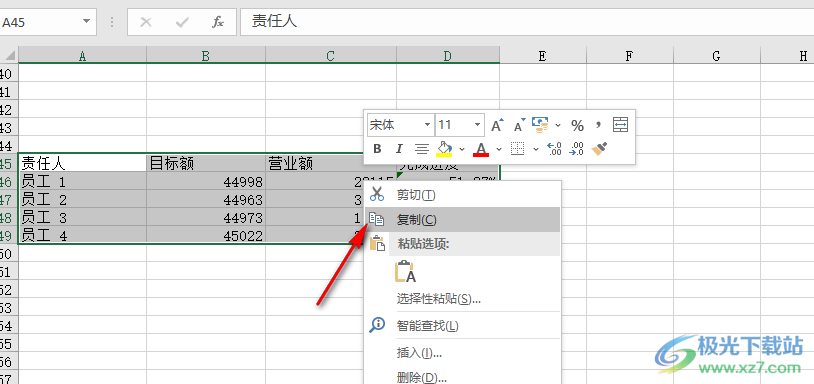
4、第四步,復制好表格之后,我們右鍵單擊一個空白單元格,然后在菜單列表中先將鼠標移到“選擇性粘貼”選項右側的三角圖標上,然后在子菜單列表中找到“圖片”選項,點擊選擇該選項

5、第五步,點擊“圖片”選項之后,我們復制的表格內容就變為透明底的圖片粘貼到表格中了
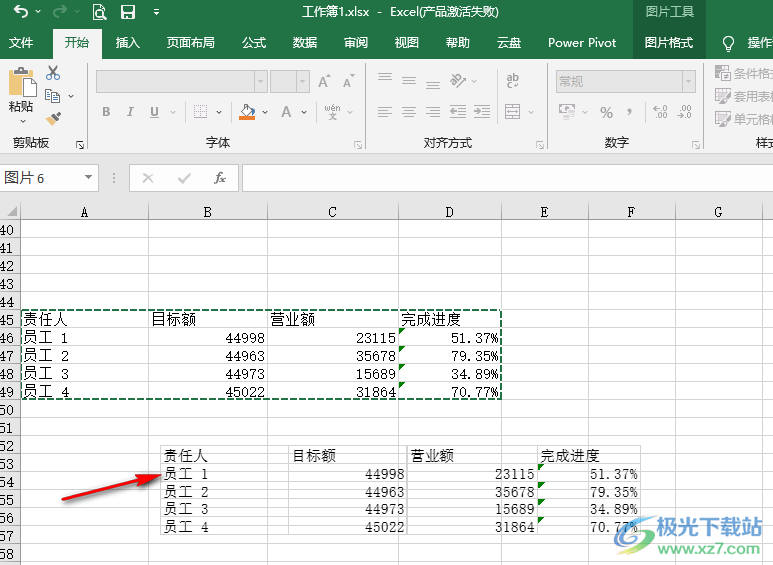
以上就是小編整理總結出的關于Excel截圖表格里的內容的方法,我們先框選需要的表格區域,將其復制好之后,我們右鍵單擊表格頁面,然后在菜單列表中點擊“選擇性粘貼”選項,接著在子菜單列表中點擊“圖片”選項即可,感興趣的小伙伴快去試試吧。

大小:60.68 MB版本:1.1.2.0環境:WinXP, Win7, Win10
- 進入下載
相關推薦
相關下載
熱門閱覽
- 1百度網盤分享密碼暴力破解方法,怎么破解百度網盤加密鏈接
- 2keyshot6破解安裝步驟-keyshot6破解安裝教程
- 3apktool手機版使用教程-apktool使用方法
- 4mac版steam怎么設置中文 steam mac版設置中文教程
- 5抖音推薦怎么設置頁面?抖音推薦界面重新設置教程
- 6電腦怎么開啟VT 如何開啟VT的詳細教程!
- 7掌上英雄聯盟怎么注銷賬號?掌上英雄聯盟怎么退出登錄
- 8rar文件怎么打開?如何打開rar格式文件
- 9掌上wegame怎么查別人戰績?掌上wegame怎么看別人英雄聯盟戰績
- 10qq郵箱格式怎么寫?qq郵箱格式是什么樣的以及注冊英文郵箱的方法
- 11怎么安裝會聲會影x7?會聲會影x7安裝教程
- 12Word文檔中輕松實現兩行對齊?word文檔兩行文字怎么對齊?
網友評論